
Cuprins:
- Autor John Day [email protected].
- Public 2024-01-30 11:42.
- Modificat ultima dată 2025-01-23 15:04.

Proiecte Tinkercad »
Salut, Astăzi voi arăta cum să lucrez cu un LCD simplu cu ajutorul Arduino Uno. Pentru aceasta, voi folosi TinkerCAD, care este destul de ușor de utilizat pentru testarea proiectelor simple ca acesta.
Dacă doriți să știți cum să utilizați TinkerCAD puteți verifica linkul de mai jos.
Link:
Pasul 1: Componente necesare la locul de muncă

Obțineți toate componentele din fila componente care sunt necesare.
1) Arduino Uno
2) Breadboard mic
3) LCD (16 x 2)
4) Potențiometru (10K-ohmi)
5) Rezistor (220 ohmi)
Pasul 2: Conectarea tuturor componentelor


Acum trebuie să conectăm toate componentele pentru a ne realiza scopul. Mai întâi, așezați ecranul LCD pe panoul de afișare așa cum se arată (în TinkerCAD va fixa automat plasările pinului în mod corespunzător). Apoi puneți potențiometrul, oriunde pe panou, dar nu lângă LCD (pentru a evita complicațiile conexiunilor). Începeți conectarea pinilor Arduino la LCD așa cum se arată, 5V la VCC, GND la GND, ReadWrite la GND, Resister Selectați la pinul 12, Activați pinul 11, DB4 la pinul 5, DB5 la pinul 4, DB6 la pinul 3, DB7 pentru a fixa 2.
Acum conectați LED-ul (-ve) la GND și LED-ul (+ ve) la 5V prin rezistor de 220ohms.
Conectați ștergătorul potențiometrului la pinul de contrast (VO) al LCD-ului, acest lucru ne va ajuta să ajustăm luminozitatea ecranului LCD.
Dat mai jos este fișa tehnică a ecranului LCD 16 x 2, Link:
Pasul 3: Adăugați cod pe placa Arduino

Acum deschideți fila coduri făcând clic pe opțiunea Cod și pe text din meniul derulant. Ștergeți tot codul existent. Includeți fișierul antet LiquidCrystal.h pentru operația de comandă LCD. Declarați apoi pinii conectați la Arduino. În funcția de configurare nulă începe transmiterea datelor de la Arduino la LCD prin comanda lcd.begin (16, 2). Scrieți un exemplu de cod pentru afișare pe ecranul LCD (așa cum se arată).
Acum acestea sunt cuvintele cheie importante în referință la fișierul antet LiquidCrystal.h, lcd.begin () [inițializați interfața ecranului LCD]
lcd.print () [imprimă text pe ecranul LCD]
lcd. Display () [pornește afișajul LCD]
lcdNoDisplay () [dezactivează afișajul LCD]
link către github (cod):
Pasul 4: Demo

Dacă există vreo problemă, vă rugăm să ne anunțați.
Recomandat:
UK Ring Video Doorbell Pro Lucrul cu clopoțel mecanic: 6 pași (cu imagini)

UK Ring Video Doorbell Pro Lucrul cu Chime mecanic: **************************************** *************** Vă rugăm să rețineți că această metodă funcționează doar cu curent alternativ acum. Voi actualiza dacă / când găsesc o soluție pentru sonerii care utilizează curent continuu Între timp, dacă aveți o curent continuu aprovizionare, veți avea nevoie de
Lucrul cu mașina Arduino: 11 pași
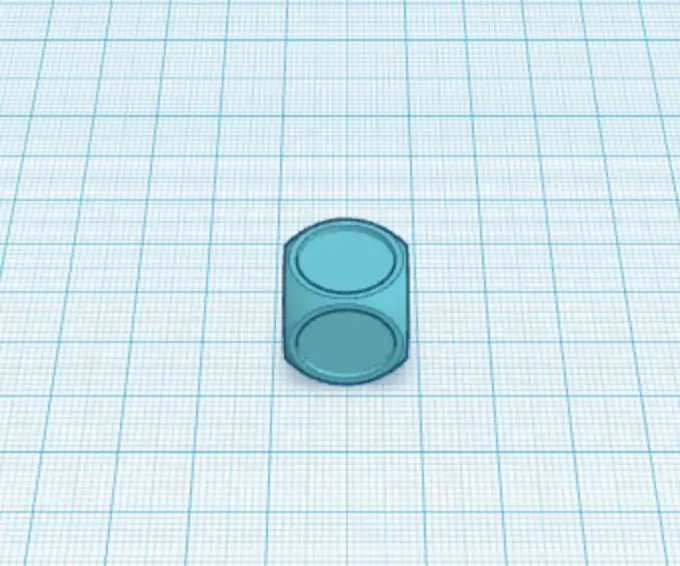
Lucrare Arduino Car: Mașină arduino de bază
Lucrul cu LED-uri folosind Arduino UNO în circuitele TinkerCAD: 7 pași

Lucrul cu LED-uri folosind Arduino UNO în circuitele TinkerCAD: Acest proiect demonstrează lucrul cu LED-urile și Arduino în circuitele TinkerCAD
Arduino Lucrul cu mai multe fișiere (CITIȚI / SCRIE): 4 pași

Arduino care lucrează cu mai multe fișiere (CITEȘTE / SCRIE): Bună ziua, astăzi vă prezint proiectul Arduino care funcționează cu scut RTC care poate stoca date. Sarcina principală a acestui proiect este lucrul cu mai multe fișiere stocate pe cardul SC. Acest proiect conține cod care funcționează cu trei fișiere care
Lucrul cu două LED-uri folosind Arduino UNO în circuitele TinkerCAD: 8 pași

Lucrul cu două LED-uri folosind Arduino UNO în circuitele TinkerCAD: Acest proiect demonstrează lucrul cu două LED-uri și Arduino în circuitele TinkerCAD
